Príručka užívateľa pre iPhone
- Vitajte
-
- Podporované modely
- iPhone 13 mini
- iPhone 13
- iPhone 13 Pro
- iPhone 13 Pro Max
- iPhone 12 mini
- iPhone 12
- iPhone 12 Pro
- iPhone 12 Pro Max
- iPhone 11
- iPhone 11 Pro
- iPhone 11 Pro Max
- iPhone XR
- iPhone XS
- iPhone XS Max
- iPhone X
- iPhone SE (3. generácia)
- iPhone SE (2. generácia)
- iPhone SE (1. generácia)
- iPhone 8
- iPhone 8 Plus
- iPhone 7
- iPhone 7 Plus
- iPhone 6s
- iPhone 6s Plus
- Čo je nové v iOS 15
-
- Úprava hlasitosti
- Multitasking s obrazom v obraze
- Prístup k funkciám zo zamknutej plochy
- Vykonávanie rýchlych akcií
- Vyhľadávanie na iPhone
- Odosielanie položiek pomocou AirDropu
- Zhotovenie snímky alebo záznamu obrazovky
- Získanie informácií o iPhone
- Zobrazenie alebo zmena nastavení mobilných dát
- Cestovanie s iPhonom
-
- Kalkulačka
- Kompas
-
- Nastavenie FaceTime
- Uskutočňovanie a prijímanie hovorov
- Vytvorenie odkazu na FaceTime
- Fotenie snímok Live Photo
- Používanie iných apiek počas hovoru
- Uskutočnenie skupinového FaceTime hovoru
- Zobrazenie účastníkov v mriežke
- Spoločné pozeranie a počúvanie cez SharePlay
- Zdieľanie obrazovky
- Zmena nastavení videa
- Zmena nastavení zvuku
- Pridávanie efektov kamery
- Opustenie hovoru alebo prepnutie do apky Správy
- Blokovanie nežiaducich volajúcich
-
- Vyplnenie údajov na obrazovke Profil v apke Zdravie a Zdravotného ID
- Sledovanie stability chôdze
- Sledovanie menštruačného cyklu
-
- Úvod do rozvrhov spánku
- Nastavenie prvého rozvrhu spánku
- Vypnutie budíkov a vymazanie rozvrhov spánku
- Pridávanie a zmena rozvrhov spánku
- Používanie iPhonu v režime Môj čas na spánok
- Rýchle zapnutie alebo vypnutie režimu Môj čas na spánok
- Zmeny režimu Môj čas na spánok a ďalších možností
- Zobrazenie histórie spánku
- Registrácia v programe darovania orgánov
- Zálohovanie zdravotných dát
-
- Úvod do Domácnosti
- Nastavenie príslušenstva
- Ovládanie príslušenstva
- Pridanie ďalších domácností
- Nastavenie HomePodu
- Konfigurácia kamier
- Rozpoznávanie tvárí
- Odomykanie dverí kľúčom od domácnosti
- Konfigurácia routera
- Vytváranie a používanie scén
- Ovládanie domácnosti pomocou Siri
- Ovládanie domácnosti na diaľku
- Vytvorenie automatizácie
- Zdieľanie ovládania s inými ľuďmi
-
- Prezeranie máp
-
- Vyhľadávanie miest
- Hľadanie atrakcií, reštaurácií a služieb v okolí
- Získanie informácií o miestach
- Označovanie miest
- Zdieľanie miest
- Hodnotenie miest
- Uloženie obľúbených miest
- Objavovanie nových miest pomocou sprievodcov
- Usporiadanie miest v zbierke Moji sprievodcovia
- Získanie informácií o premávke a počasí
- Vymazanie dôležitých miest
- Rýchle vyhľadanie nastavených možností apky Mapy
-
- Získanie trasy pomocou Siri, Máp a widgetu Mapy
- Výber ďalších možností trasy
- Akcie, ktoré máte k dispozícii na trase
- Nastavenie trás elektromobilom
- Zobrazenie trasy pre cestu autom
- Zobrazenie trasy k zaparkovanému autu
- Nahlasovanie dopravných udalostí v apke Mapy na iPhone
- Zobrazenie cyklistickej trasy
- Zobrazenie pešej trasy
- Zobrazenie trasy verejnou dopravou
- Vymazanie nedávnych trás
- Plánovanie trasy v apke Mapy na Macu
- Získanie odvozu zdieľaným vozidlom
-
- Nastavenie apky Správy
- Odosielanie a prijímanie správ
- Odoslanie správy skupine
- Odosielanie a prijímanie fotiek, videí a audia
- Prijímanie a zdieľanie obsahu
- Animovanie správ
- Používanie iMessage apiek
- Používanie memoji
- Odoslanie efektu Digital Touch
- Posielanie a prijímanie peňazí a posielanie žiadostí o peniaze cez Apple Cash
- Úprava hlásení
- Blokovanie, filtrovanie a nahlasovanie správ
- Vymazanie správ
-
- Získanie hudby
- Zobrazenie albumov, playlistov a ďalších položiek
- Prehrávanie hudby
- Usporiadanie hudby do poradia
- Počúvanie živého vysielania rádia
-
- Predplatenie Apple Music
- Počúvanie hudby v bezstratovom formáte
- Počúvanie hudby vo formáte Dolby Atmos
- Objavovanie novej hudby
- Pridajte si hudbu a počúvajte ju offline
- Získajte osobné odporúčania
- Počúvanie rádia
- Vyhľadávanie hudby
- Vytváranie playlistov
- Zistite, čo počúvajú vaši priatelia
- Prehrávanie hudby pomocou Siri
- Počúvanie hudby s predplatným Apple Music Voice
- Zmena spôsobu, akým znie hudba
-
- Prezeranie fotiek
- Prehrávanie videí a prezentácií
- Vymazanie a skrytie fotiek a videí
- Úprava fotiek a videí
- Zmena dĺžky videa a úprava spomalených záberov
- Úprava videí zhotovených vo filmovom režime
- Úprava fotiek Live Photo
- Úprava fotiek v režime Portrét
- Vytváranie fotoalbumov
- Úprava a usporiadanie albumov
- Filtrovanie a zoradenie fotiek v albume
- Vyhľadávanie v apke Fotky
- Zdieľanie fotiek a videí
- Zobrazenie fotiek a videí, ktoré s vami niekto zdieľa
- Interakcia s fotkami pomocou funkcií Text naživo a Vizuálne vyhľadávanie
- Prezeranie spomienok
- Prispôsobenie spomienok
- Vyhľadávanie ľudí v apke Fotky
- Menej časté zobrazovanie určitej osoby alebo miesta
- Prechádzanie fotiek podľa miesta
- Používanie iCloud Fotiek
- Zdieľanie fotiek pomocou iCloud Zdieľaných albumov
- Importovanie fotiek a videí
- Tlač fotiek
-
- Prechádzanie webu
- Prispôsobenie nastavení Safari
- Zmena rozloženia
- Vyhľadávanie webových stránok
- Používanie tabov v Safari
- Pridávanie obľúbených webových stránok do záložiek
- Uloženie stránok do zoznamu Na prečítanie
- Zobrazenie odkazov, ktoré s vami niekto zdieľal
- Automatické vypĺňanie formulárov
- Získanie rozšírení
- Ukrytie reklám a rušivých vplyvov
- Prechádzajte web súkromne
- Vymazanie medzipamäte
- Používanie funkcie Skryť môj email
- Skratky
- Akcie
- Tipy
-
- Uchovávanie kariet a lístkov v Peňaženke
- Nastavenie Apple Pay
- Používanie služby Apple Pay na bezkontaktné platby
- Používanie Apple Pay v apkách, app clipoch a Safari
- Používanie Apple Cash
- Používanie karty Apple Card
- Spravovanie kariet a aktivít
- Platenie za verejnú dopravu
- Používanie digitálnych kľúčov
- Používanie študentských preukazov
- Používanie vodičského alebo občianskeho preukazu
- Pridávanie a používanie lístkov
- Spravovanie lístkov
- Používanie očkovacích preukazov pre COVID-19
-
- Nastavenie Rodinného zdieľania
- Pridanie alebo odstránenie členov rodinného zdieľania
- Zdieľania predplatného
- Sťahovanie nákupov členov rodiny
- Zastavenie zdieľania nákupov
- Zdieľanie polohy s rodinou a nájdenie stratených zariadení
- Nastavenie Apple Cash pre rodinu a Apple Card pre rodinu
- Nastavenie rodičovskej ochrany
-
- Zdieľanie internetového pripojenia
- Sprístupnenie telefonických hovorov na iPade, iPode touch alebo Macu
- Prenos rozpracovaných úloh medzi zariadeniami
- Bezdrôtové streamovanie videí, fotiek a audia do Macu
- Vystrihovanie, kopírovanie a vkladanie obsahu medzi iPhonom a inými zariadeniami
- Pripojenie iPhonu k počítaču pomocou kábla
- Synchronizácia iPhonu s počítačom
- Prenos súborov medzi iPhonom a počítačom
-
- Úvod do systému CarPlay
- Pripojenie ku CarPlay
- Používanie Siri
- Používanie ovládacích prvkov vstavaných vo vozidle
- Získanie podrobnej navigácie
- Nahlasovanie dopravných udalostí
- Zmena zobrazenia mapy
- Telefonovanie
- Prehrávanie hudby
- Zobrazenie kalendára
- Odosielanie a prijímanie textových správ
- Oznamovanie prichádzajúcich textových správ
- Prehrávanie podcastov
- Prehrávanie audiokníh
- Počúvanie spravodajských článkov
- Ovládanie domácnosti
- Používanie iných apiek s CarPlay
- Preusporiadanie ikon na ploche systému CarPlay
- Zmena nastavení v systéme CarPlay
-
- Základné informácie o funkciách prístupnosti
-
-
- Zapnutie a precvičovanie funkcie VoiceOver
- Zmena nastavení funkcie VoiceOver
- Gestá funkcie VoiceOver
- Ovládanie iPhonu pomocou gest funkcie VoiceOver
- Ovládanie funkcie VoiceOver pomocou rotora
- Používanie dotykovej klávesnice
- Písanie prstom
- Používanie VoiceOver utility s externou Apple klávesnicou
- Používanie braillovského displeja
- Zadávanie Braillovho písma na dotykovej obrazovke
- Prispôsobenie gest a klávesových skratiek
- Používanie funkcie VoiceOver s ukazovacím zariadením
- Používanie VoiceOveru pri práci s fotkami a videami
- Používanie funkcie VoiceOver v apkách
- Zväčšovanie
- Displej a veľkosť textu
- Pohyb
- Predčítanie obsahu
- Audiopopis
-
-
- Používanie vstavaných prvkov zabezpečenia a ochrany osobných údajov
-
- Zabezpečenie účtu Apple ID
- Prihlasovanie cez Apple
- Automatické vypĺňanie silných hesiel
- Zmena slabých a odhalených hesiel
- Zobrazenie hesiel a súvisiacich informácií
- Zabezpečené zdieľanie hesiel cez AirDrop
- Sprístupnenie hesiel na všetkých vašich zariadeniach
- Automatické vypĺňanie overovacích kódov
- Automatické vypĺňanie SMS kódov
- Spravovanie dvojfaktorovej autentifikácie pre vaše Apple ID
-
- Ovládanie prístupu k informáciám v apkách
- Ovládanie prístupu k hardvérovým funkciám
- Ovládanie povolení apiek na sledovanie na iPhone
- Ovládanie zdieľaných informácií o polohe
- Zapnutie funkcie Súkromný prenos cez iCloud
- Vytvorenie a správa adries vo funkcii Skryť môj email
- Používanie privátnej sieťovej adresy
- Nastavenie spôsobu, akým vám spoločnosť Apple zobrazuje reklamu
-
- Zapnutie alebo vypnutie iPhonu
- Vynútené reštartovanie iPhonu
- Aktualizácia systému iOS
- Zálohovanie iPhonu
- Vrátenie nastavení iPhonu na výrobné hodnoty
- Obnovenie celého obsahu zo zálohy
- Obnovenie zakúpených a vymazaných položiek
- Predaj alebo darovanie iPhonu
- Vymazanie iPhonu
- Inštalácia a odstránenie konfiguračných profilov
- Copyright
Zabezpečenie účtu Apple ID na iPhone
Apple ID je účet, ktorý slúži na prístup k službám spoločnosti Apple, ako sú napríklad App Store, Apple Music, iCloud, iMessage, FaceTime a ďalšie služby. Váš účet obsahuje emailovú adresu a heslo, pomocou ktorých sa prihlasujete, ako aj kontaktné, platobné a bezpečnostné údaje, ktoré používate v službách spoločnosti Apple. Spoločnosť Apple chráni vaše Apple ID pomocou štandardných odvetvových postupov.
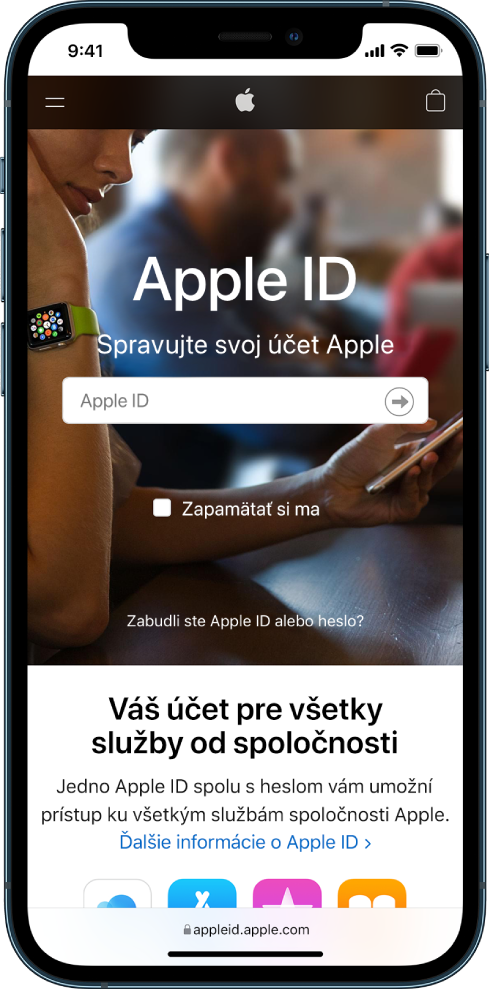
Osvedčené postupy na zvýšenie zabezpečenia vášho Apple ID
Svoje Apple ID nezdieľajte s inými ľuďmi, a to ani s členmi rodiny. (Jedného alebo viac ľudí, ktorým dôverujete, môžete označiť ako kontakty na obnovu účtu. V prípade, že si zablokujete prístup k svojmu účtu, tieto kontakty vám ho môžu pomôcť získať späť.)
Ak chcete zdieľať nákupy, predplatné, rodinný kalendár a ďalší obsah bez zdieľania Apple ID, nastavte si Rodinné zdieľanie.
Nikdy iným osobám neposkytuje svoje heslo, bezpečnostné otázky, overovacie kódy, kľúč obnovy ani iné bezpečnostné detaily účtu. Spoločnosť Apple vás nikdy nebude žiadať o poskytnutie týchto informácií.
Keď v Safari alebo inom webovom prehliadači otvárate stránku účtu Apple ID, ikona zámku
 v poli pre adresu vám pomôže skontrolovať, či je relácia šifrovaná a zabezpečená.
v poli pre adresu vám pomôže skontrolovať, či je relácia šifrovaná a zabezpečená.Pri používaní verejného počítača sa vždy po ukončení relácie odhláste, aby prístup k vášmu účtu nemohli získať iné osoby.
Vyhýbajte sa phishingovým podvodom. Neklikajte na odkazy v podozrivých emailových alebo textových správach a nikdy neposkytujte osobné údaje na webových stránkach, o ktorých s určitosťou neviete, že sú legitímne. Pozrite si článok podpory Apple Rozpoznávanie phishingových správ, podvodných telefonických hovorov od podpory alebo iných podvodov a ako im predchádzať.
Nepoužívajte svoje heslo v iných online účtoch.
Zabezpečte si účet pomocou dvojfaktorovej autentifikácie. Ak si vytvoríte nové Apple ID na zariadení so systémom iOS 13.4, iPadOS 13.4, macOS 10.15.4 alebo novším, váš účet bude používať dvojfaktorovú autentifikáciu automaticky. Ak ste si Apple ID vytvorili bez dvojfaktorovej autentifikácie, zapnite ju. Pozrite si tému Spravovanie dvojfaktorovej autentifikácie pre vaše Apple ID z iPhonu.
Pridanie kontaktov na obnovu účtu
Vyberte jednu alebo viac osôb, ktorým dôverujete, a označte ich ako kontakty na obnovu účtu. V prípade, že niekedy zabudnete svoje heslo alebo si zablokujete prístup k svojmu účtu, tieto kontakty vám ho môžu pomôcť resetovať alebo získať späť.
Otvorte Nastavenia ![]() > [vaše meno] > Heslo a bezpečnosť > Obnova účtu, klepnite na Pridať kontakt na obnovu účtu a postupujte podľa pokynov na obrazovke.
> [vaše meno] > Heslo a bezpečnosť > Obnova účtu, klepnite na Pridať kontakt na obnovu účtu a postupujte podľa pokynov na obrazovke.
Ak chcete získať viac informácií, otvorte Nastavenia ![]() > [vaše meno] > Heslo a bezpečnosť a potom klepnite na Viac informácií pod možnosťou Pridať kontakt na obnovu účtu.
> [vaše meno] > Heslo a bezpečnosť a potom klepnite na Viac informácií pod možnosťou Pridať kontakt na obnovu účtu.
Pridanie poverených kontaktov
V programe digitálneho dedičstva môžete vybrať osoby, ktoré označíte ako svoje poverené kontakty, čím im v prípade vášho úmrtia sprístupníte svoj účet Apple ID (iOS 15.2 alebo novší).
Otvorte Nastavenia ![]() > [vaše meno] > Heslo a bezpečnosť > Poverený kontakt, klepnite na Pridať poverený kontakt a postupujte podľa pokynov na obrazovke.
> [vaše meno] > Heslo a bezpečnosť > Poverený kontakt, klepnite na Pridať poverený kontakt a postupujte podľa pokynov na obrazovke.
Ďalšie informácie o tom, ako zdieľať prístupový kľúč s povereným kontaktom, ako poverený kontakt odstrániť a ako môže poverený kontakt požiadať o prístup k vášmu účtu, nájdete v článku podpory Apple Pridanie povereného kontaktu k Apple ID. Pozrite si aj článok podpory Apple Dáta, ku ktorým poverený kontakt má prístup.
Vygenerovanie kľúča obnovy pre váš účet
Pre ešte väčšiu kontrolu nad zabezpečením svojho účtu máte možnosť vygenerovať kľúč obnovy, ktorý vám umožní resetovať heslo k účtu alebo znovu získať prístup k vášmu Apple ID. Kľúč obnovy je náhodne generovaný 28-miestny kód, ktorý by ste mali uchovať na bezpečnom mieste. Heslo k účtu by ste mali resetovať zadaním kľúča obnovy alebo použitím iného zariadenia, ktoré je prihlásené pomocou toho istého Apple ID. Vy osobne zodpovedáte za to, že budete mať prístup ku kľúču obnovy a dôveryhodným zariadeniam, aby ste neprišli o prístup k svojmu účtu.
Pozrite si článok podpory Apple Ako vygenerovať kľúč obnovy.
Ďalšie informácie o osvedčených postupoch nájdete v článku podpory Apple Zabezpečenie a Apple ID.
Ak si chcete nastaviť alebo spravovať Apple ID, prejdite na webovú stránku Apple ID.
Ak ste zabudli svoje Apple ID alebo heslo, pozrite si webovú stránku Obnovte svoje Apple ID .